Tavs pirmais programmēšanas projekts C# ir ne tikai Ievads programmēšanā, bet arī aizraujošs brīdis, kad tu pats pārliecinies, kā no koda izveidojas funkcionējoša lietojumprogramma. Šajā rokasgrāmatā soli pa solim atklāsi, kā uzrakstīt, kompilēt un izpildīt vienkāršu „Sveika Pasaule!” programmu. Ienirsim tieši šajā aizraujošajā C# programmēšanas pasaulē!
Galvenās atziņas
- C# ir daudzpusīga programmēšanas valoda, kas izceļas ar vienkāršu sintaksi un daudzveidīgām pielietošanas iespējām.
- Konsole C# ļauj rādīt izvadus un apstrādāt ievadus.
- Kompilēšana un projektu veidošana Visual Studio ir pamata soļi programmēšanas procesā.
Solis pa solim rokasgrāmata
Lai izveidotu savu pirmo C# programmu, tev ir nepieciešams Visual Studio. Ja tu to vēl neesi instalējis, lūdzu, dari to tagad. Pēc tam atver programmu un seko šiem soļiem:
1. Jauna projekta izveide Kad esi atvēris Visual Studio, izvēlies „Jauns projekts”. Atveramajā logā tev ir iespēja izvēlēties projekta veidu. Izvēlies „Konsoles lietojumprogramma”, jo mēs vēlamies izveidot vienkāršu konsoles lietojumprogrammu.
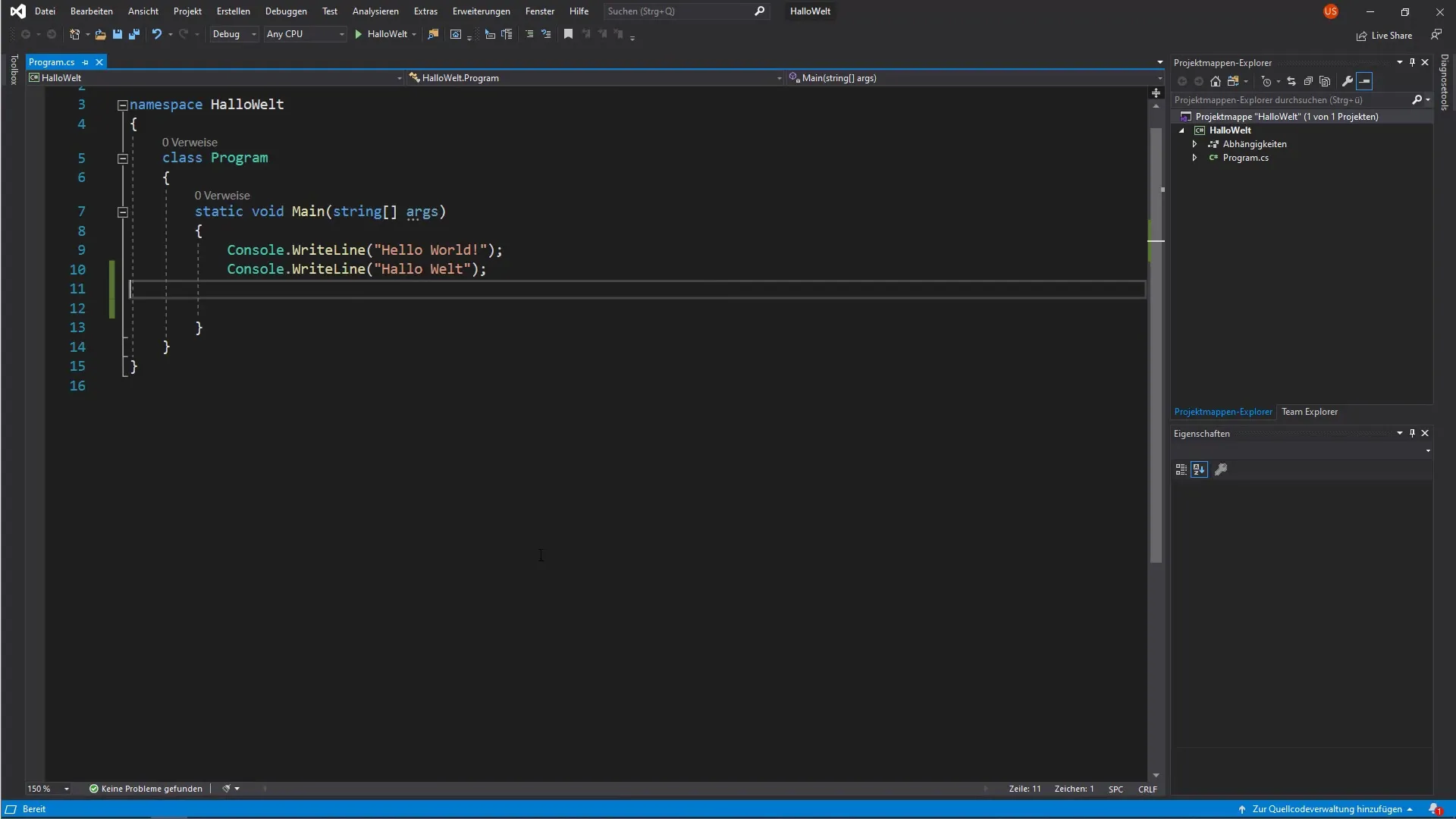
2. Koda rakstīšana Tagad apskati koda redaktoru, kurā tu rakstīsi savu avota kodu.
class Program { static void Main() { Console.WriteLine("Sveika Pasaule!"); } }
Ievieto iepriekš minētās rindas savā koda redaktorā. Šī programma vienkārši izvada tekstu „Sveika Pasaule!” konsolē.
3. Programmas izpilde Lai izpildītu savu programmu, vienkārši noklikšķini uz maza zaļa bultiņa augšējā joslā. Tas kompilēs un uzsāks tavu programmu. Tu redzēsi, ka tiek atvērta konsole, kas parāda tekstu „Sveika Pasaule!”
4. Konsoles noturēšana Kad programma darbojas, konsole automātiski aizveras pēc izpildes. Lai to novērstu un redzētu izvadus ilgāk, tu pievieno komandu Console.ReadKey(); pēc rindiņas ar Console.WriteLine();. Šī komanda gaidīs, līdz tiks nospiesta taustiņš, pirms programma beigsies.
5. Programmas atkārtota izpilde Sāc programmu vēlreiz, izmantojot zaļo bultiņu. Šoreiz tu redzēsi tekstu „Sveika Pasaule!” konsolē, un konsole paliks atvērta, līdz nospiedīsi taustiņu. Tu veiksmīgi esi izveidojis savu pirmo interaktīvo C# programmu!
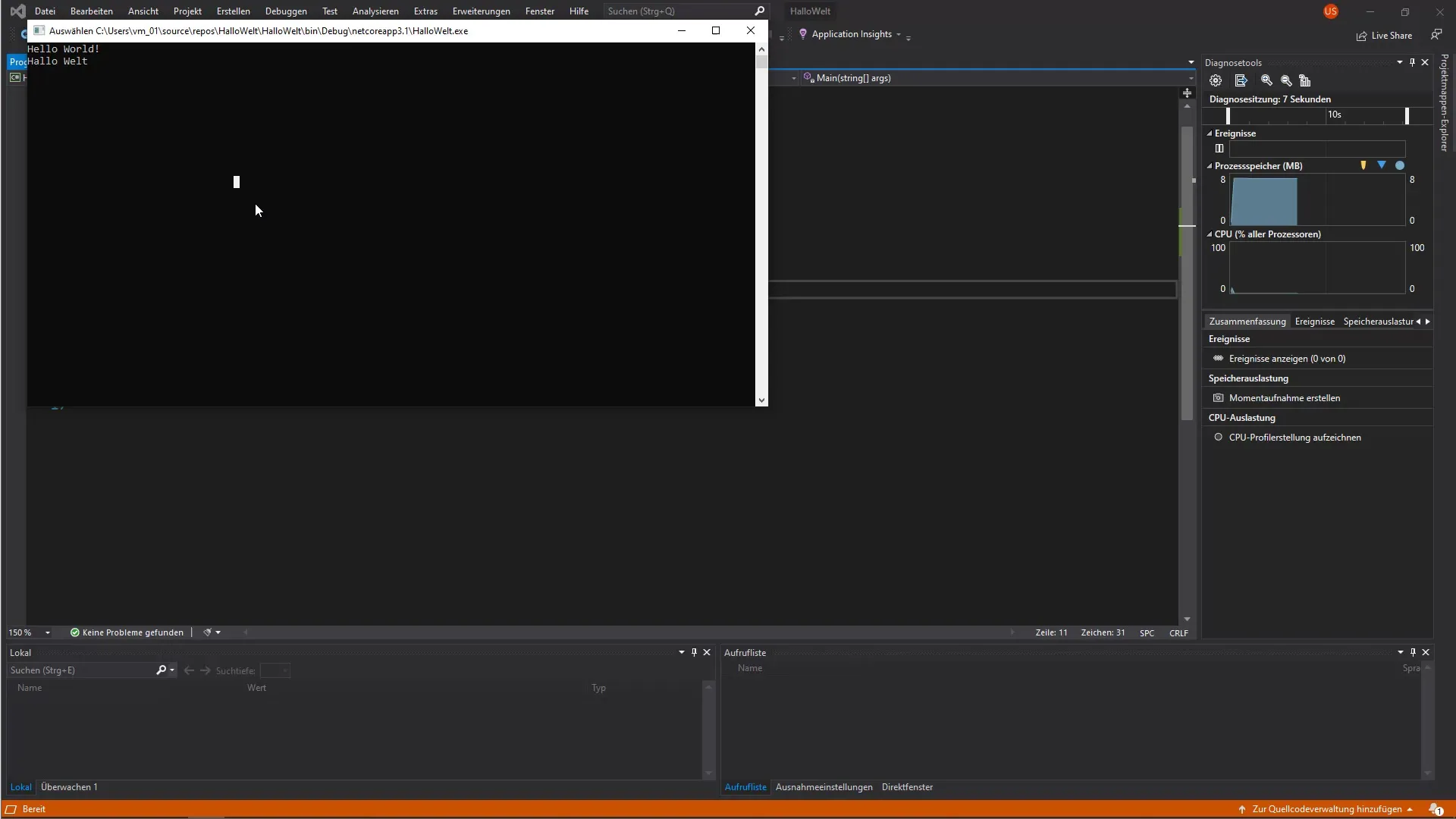
6. Projekta izveide Tagad, kad tava programma darbojas, tu vēlies izveidot izpildāmu failu. Iet uz izvēlni un izvēlies „Izveidot projektu”. Tas ģenerēs izpildāmu failu, kuru tu varēsi vēlāk izpildīt katrā datorā, kuram ir atbilstoša vide.
7. Faila atrašana failu pārvaldniekā Lai atrastu izveidoto failu, ej uz labo pusi uz savu projekta pārlūku. Ar peles labo pogu noklikšķini uz projekta mapes un izvēlies „Atvērt mapes failu pārvaldniekā”. Tas parādīs tavu projekta mapes struktūru.
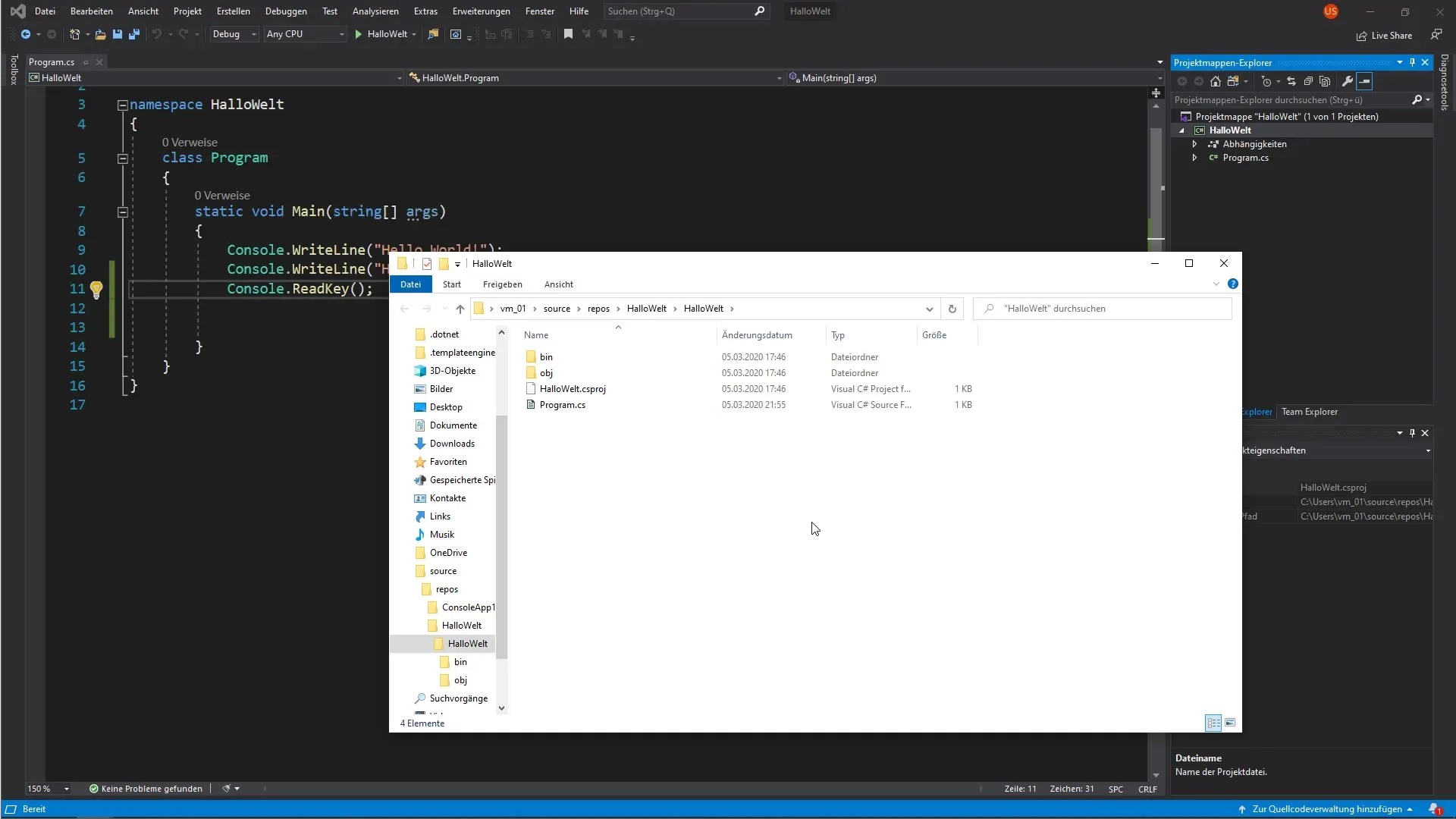
8. Izpildāmā faila testēšana Failu pārvaldniekā tu ej uz mapi „bin”, tad „Debug”. Šeit tu atradīsi failu „SveikaPasaule.exe”. Divreiz noklikšķini uz tā. Tagad atkal tiks atvērta konsole, kas parāda tavu „Sveika Pasaule!” tekstu, un šoreiz tā paliks atvērta, līdz nospiedīsi taustiņu.
9. Apsveicam! Tu to izdarīji! Apsveicam ar savu pirmo C# programmu. Lai gan tā ir tikai vienkārša izvade, tu esi izgājis cauri pamata programmēšanas soļiem, un sajūta, ka tu esi radījis kaut ko, ir nenovērtējama.
Kopsavilkums - Tava pirmā programma C
Savs pirmais C# programmas rakstīšana ir pirmais solis programmēšanas pasaulē. Izveidojot konsoles lietojumprogrammu, tu ne tikai esi iemācījies rakstīt avota kodu, bet arī to, kā veidot projektus un radīt izpildāmus failus. Šīs ir pamatprasmes, kas tev noderēs tavā programmēšanas ceļojumā.
Bieži uzdoti jautājumi
Kā uzsākt projektu Visual Studio?Tu atver Visual Studio, izvēlies „Jauns projekts” un tad „Konsoles lietojumprogramma”.
Ko nozīmē komanda Console.ReadKey()?Komanda gaida, kamēr lietotājs nospiež taustiņu, pirms programma tiek aizvērta.
Kā atrast izpildāmo failu no savas programmas?Pēc projekta izveidošanas tu ej uz „bin” mapi un tad uz „Debug” mapi.
Ko es varu mācīties tālāk?Tu vari turpināt ar mainīgajiem, nosacījumiem un cilpām C#, lai rakstītu sarežģītākas programmas.


